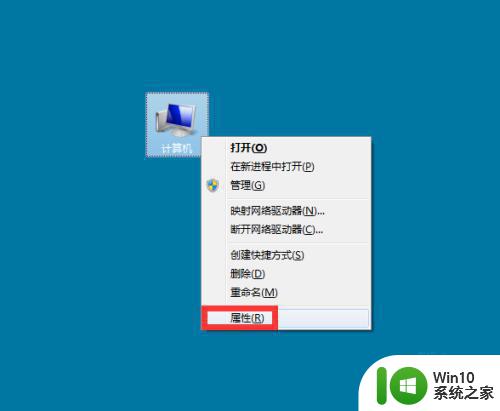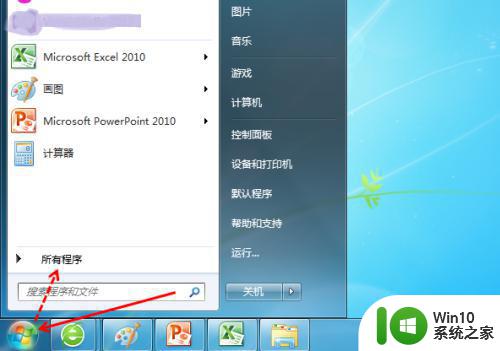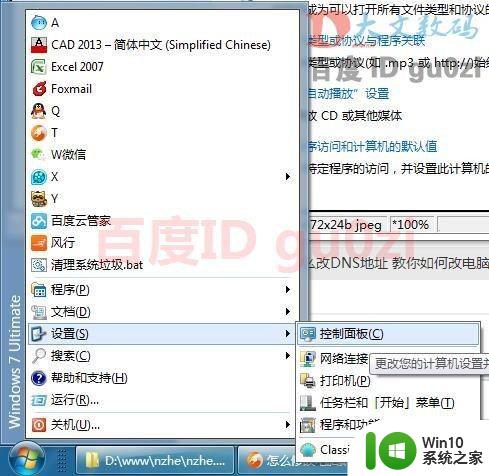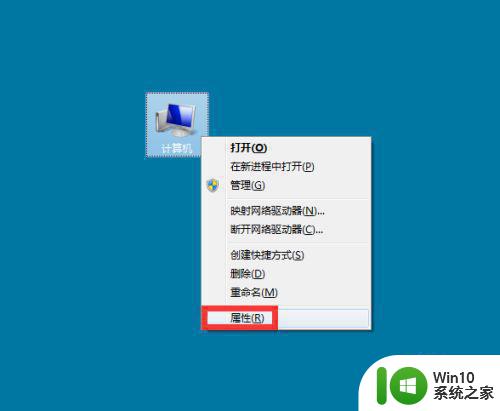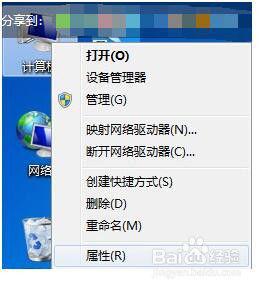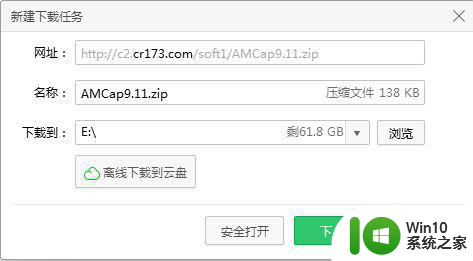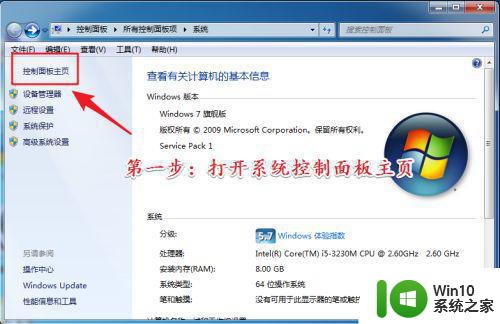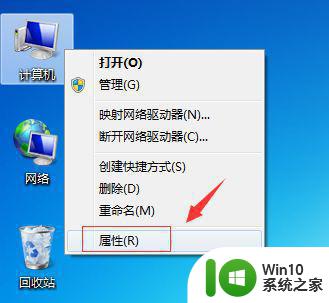win7系统打开程序方式是记事本怎么办 win7系统软件默认打开是记事本怎么修改
win7系统打开程序方式是记事本怎么办,在使用Win7系统时,我们可能会遇到一些问题,比如打开程序时默认使用记事本进行操作,这种情况下,我们可能会感到困惑并不知道如何修改默认打开方式。不用担心我们可以通过一些简单的步骤来解决这个问题。在本文中我将为大家详细介绍如何修改Win7系统中程序的默认打开方式,让我们能够更加方便地使用各种软件。
解决方法:
1、系统注册表被篡改,如果你的电脑安装有网盾或卫士管家之类的防护软件,可以直接点击修复即可。
2、如果电脑没有防护,则有很多方法:方法一:win+R调出运行窗口。

3、在运行框里输入cmd点击确定按钮,如下图所示
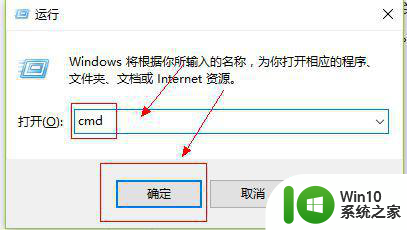
4、在cmd中输入assoc .exe=exefile,assoc 和 .exe间有一个字符空格.然后回车,重启电脑即可,没有恢复往下看。
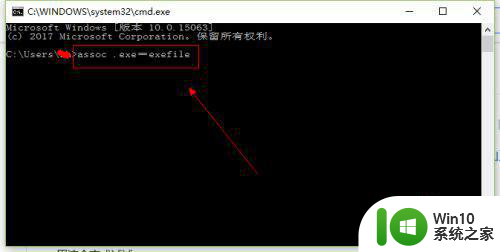
5、桌面空白处新建一个文本文件,命名为1.txt。
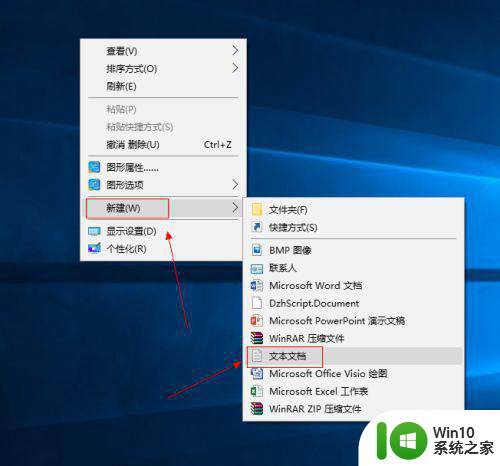
6、打开文本文件,粘贴一下内容后保存。
Windows Registry Editor Version 5.00[HKEY_CLASSES_ROOT.lnk]@=“lnkfile”[HKEY_CLASSES_ROOT.lnkShellEx][HKEY_CLASSES_ROOT.lnkShellEx{000214EE-0000-0000-C000-000000000046}]@=“{00021401-0000-0000-C000-000000000046}”[HKEY_CLASSES_ROOT.lnkShellEx{000214F9-0000-0000-C000-000000000046}]@=“{00021401-0000-0000-C000-000000000046}”[HKEY_CLASSES_ROOT.lnkShellEx{00021500-0000-0000-C000-000000000046}]@=“{00021401-0000-0000-C000-000000000046}”[HKEY_CLASSES_ROOT.lnkShellEx{BB2E617C-0920-11d1-9A0B-00C04FC2D6C1}]@=“{00021401-0000-0000-C000-000000000046}”[HKEY_CLASSES_ROOT.lnkShellNew]“Command”=“rundll32.exe appwiz.cpl,NewLinkHere %1”[HKEY_CLASSES_ROOTlnkfile]@=“快捷方式”“EditFlags”=dword:00000001“IsShortcut”=“”“NeverShowExt”=“”[HKEY_CLASSES_ROOTlnkfileCLSID]@=“{00021401-0000-0000-C000-000000000046}”[HKEY_CLASSES_ROOTlnkfileshellex][HKEY_CLASSES_ROOTlnkfileshellexContextMenuHandlers][HKEY_CLASSES_ROOTlnkfileshellexContextMenuHandlersOffline Files]@=“{750fdf0e-2a26-11d1-a3ea-080036587f03}”[HKEY_CLASSES_ROOTlnkfileshellexContextMenuHandlers{00021401-0000-0000-C000-000000000046}][HKEY_CLASSES_ROOTlnkfileshellexDropHandler]@=“{00021401-0000-0000-C000-000000000046}”[HKEY_CLASSES_ROOTlnkfileshellexIconHandler]@=“{00021401-0000-0000-C000-000000000046}”[HKEY_CLASSES_ROOTlnkfileshellexPropertySheetHandlers][HKEY_CLASSES_ROOTlnkfileshellexPropertySheetHandlersShimLayer Property Page]@=“{513D916F-2A8E-4F51-AEAB-0CBC76FB1AF8}”
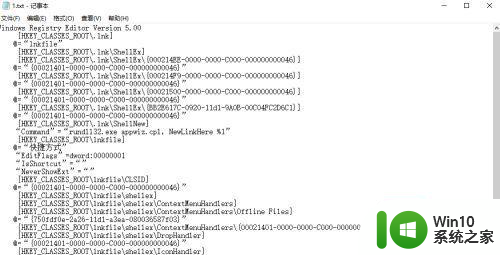
7、点击文本文件菜单文件--另存为,将文件命名为1.reg。
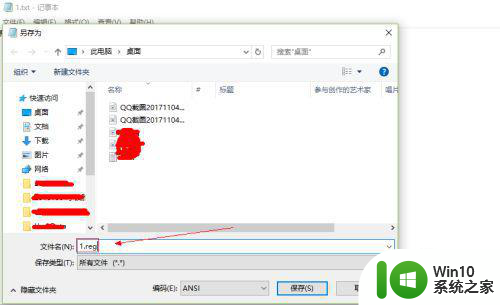
8、双击1.reg,系统弹出修改注册表提示,点击确定按钮即可,然后重启电脑恢复正常!
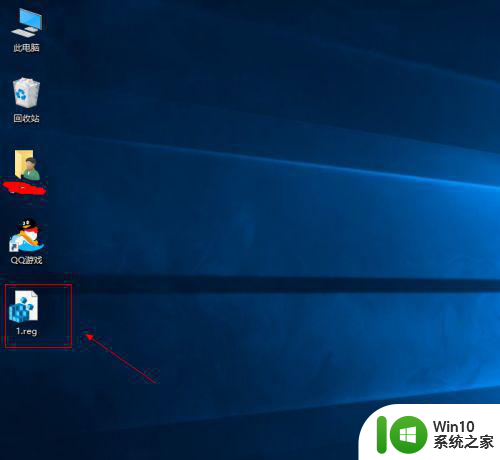
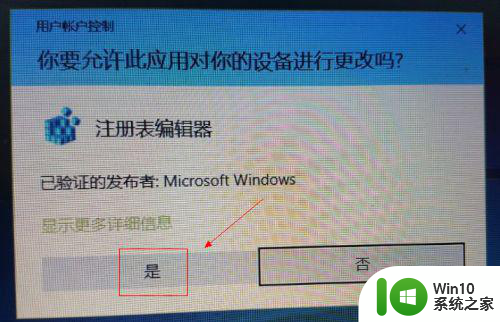
以上就是Win7系统打开记事本的方法,如果有任何疑问,用户可以参考以上小编提供的步骤进行操作,希望这对大家有所帮助。